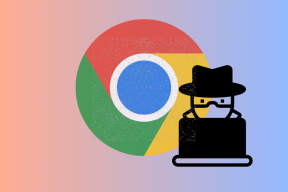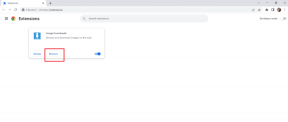Les 10 meilleures façons de corriger le son de notification ne fonctionne pas sur Android
Divers / / April 05, 2023
Vous manquerez fréquemment des alertes en temps réel lorsque le son de notification cesse de fonctionner sur votre téléphone Android. C'est encore plus troublant lorsque vous avez défini différents sons de notifications pour différentes applications sur Android. Vous ne pouvez pas l'identifier à un facteur spécifique. Vérifions chaque méthode de dépannage et corrigeons le son de notification qui ne fonctionne pas sur Android.
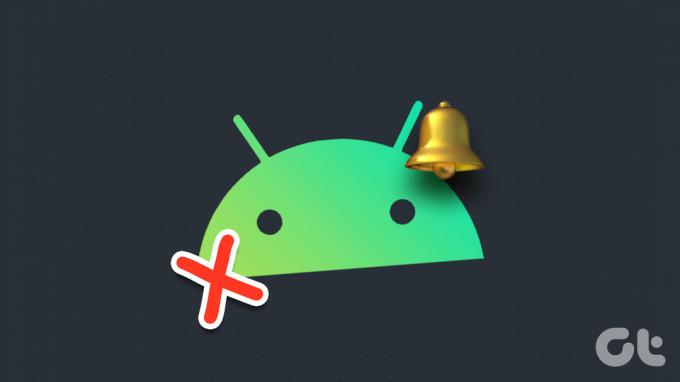
Vous risquez de manquer des e-mails, des messages ou des invitations à un repas-partage importants lorsque le son de notification ne fonctionne pas. Nous allons commencer par les bases et passer aux astuces avancées pour résoudre le problème.
1. Vérifier le volume des notifications
Vous pouvez soit utiliser les boutons de volume, soit accéder au menu Paramètres Android pour vérifier le volume de notification. Appuyez sur n'importe quel bouton de volume sur le côté et sélectionnez le menu kebab (trois points) pour ouvrir Son et vibration. Utilisez le curseur pour augmenter le volume de la sonnerie et des notifications.
Si le bouton de volume ne fonctionne pas, vous pouvez également y accéder à partir des paramètres.
Étape 1: Ouvrez les paramètres sur votre téléphone Android.

Étape 2: Sélectionnez Son et vibration.
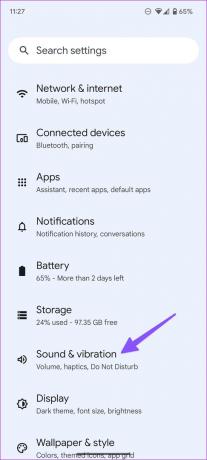
Étape 3: Augmentez le volume de la sonnerie et des notifications dans le menu suivant.
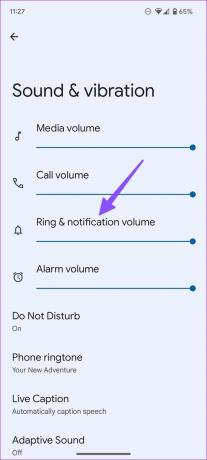
2. Activer le profil sonore
Vous avez peut-être activé le profil muet ou vibreur lors d'une réunion importante ou dans un théâtre et oublié de revenir au profil général. Si votre téléphone Android est en mode silencieux, il désactivera tous les appels et notifications. Appuyez sur n'importe quel bouton de volume et appuyez sur l'icône en forme de cloche pour modifier le profil sonore de votre téléphone Android.

3. Désactiver le NPD
Quand Ne pas déranger est activé, Android masquera toutes les notifications sur votre téléphone jusqu'à ce que vous l'éteigniez. Essayez de rechercher l'icône NPD (cercle avec un signe -) dans la barre d'état. Pour le désactiver, balayez vers le bas depuis le haut pour ouvrir le centre de notification. Désactivez NPD dans le menu bascule rapide.
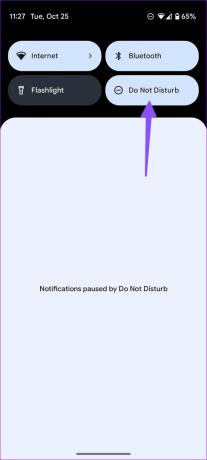
4. Vérifier les paramètres de son de notification pour les applications
Rencontrez-vous des problèmes de son de notification avec une application spécifique sur Android? Il est temps de vérifier les paramètres sonores de l'application. Suivez les étapes ci-dessous.
Étape 1: Appuyez longuement sur l'application troublante et appuyez sur le bouton "i" pour ouvrir le menu d'informations sur l'application.

Étape 2: Sélectionnez "Notifications".

Étape 3: Vérifiez les canaux de notification pour une application.
Étape 4: Appuyez sur l'icône en forme de cloche à côté d'un type de notification.

Étape 5 : Sélectionnez Par défaut. Vous pouvez ouvrir Son à partir du même menu et définir une tonalité personnalisée pour des messages spécifiques.

Dans le même menu de notifications, vous devez vérifier les paramètres sonores de tous les canaux de notification et vous assurer qu'aucun n'est défini sur Silencieux.
5. Réactiver les conversations à partir des applications de messagerie
Avez-vous désactivé les contacts gênants sur WhatsApp ou télégramme? Lorsque le destinataire vous envoie un message, le système ne vous alerte pas avec un son. Vous devrez réactiver les conversations importantes des applications de messagerie. Prenons WhatsApp comme exemple.
Étape 1: Lancez WhatsApp sur votre téléphone.
Étape 2: Sélectionnez une conversation.

Étape 3: Appuyez sur le nom du contact en haut.
Étape 4: Désactivez la bascule des notifications muettes dans le menu suivant.

De même, vous pouvez ouvrir Messenger, Instagram, Telegram ou Signal et réactiver les conversations pertinentes.
6. Activer les contacts dans les messages
Certains utilisateurs préfèrent encore les SMS traditionnels pour rester en contact avec leurs amis et leur famille. Si vous avez désactivé les notifications des contacts sélectionnés, suivez les étapes ci-dessous pour les réactiver.
Étape 1: Ouvrez Messages sur votre téléphone Android.

Étape 2: Sélectionnez une conversation que vous souhaitez réactiver.

Étape 3: Appuyez sur le menu du menu kebab (trois points) dans le coin supérieur droit et sélectionnez Détails.

Étape 4: Appuyez sur "Notifications".

Étape 5 : Sélectionnez le profil sonore par défaut et ajustez la tonalité sonore (si vous préférez).

7. Déconnecter les appareils Bluetooth
Votre téléphone Android est-il connecté au Bluetooth TWS (stéréo sans fil total) ou à un casque? Toutes les alertes de notification apparaîtront sur les appareils connectés, pas sur votre téléphone. C'est une bonne idée de déconnecter les appareils Bluetooth lorsqu'ils ne sont pas utilisés. Vous pouvez également désactiver Bluetooth sur votre téléphone à partir du menu de basculement rapide.
8. Vérifiez les paramètres de votre montre intelligente
Le regain d'intérêt de Google pour les montres connectées a apporté un nouveau regard sur Android Wear. La plupart des smartwatches sont livrées avec une option permettant de désactiver les notifications sur le téléphone lorsqu'elles sont connectées. Vous devez ouvrir l'application du fabricant de la montre Smartwatch sur votre téléphone Android et désactiver une telle option.
9. Réinitialiser tous les réglages
Un réglage incorrect des paramètres peut également entraîner des problèmes de son de notification qui ne fonctionnent pas sur Android. Vous pouvez réinitialiser tous les paramètres et réessayer.
Étape 1: Ouvrez les paramètres sur votre téléphone Android.
Étape 2: Faites défiler jusqu'à Système.

Étape 3: Sélectionnez "Réinitialiser les options".

Étape 4: Appuyez sur "Réinitialiser les préférences de l'application" et confirmez la même chose.
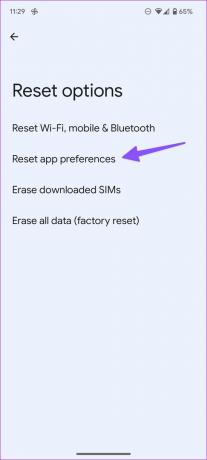

10. Vérifiez les haut-parleurs de votre téléphone
Remarquez-vous des sons étouffés provenant des haut-parleurs de votre téléphone Android? La poussière, les débris ou les gouttelettes d'eau peuvent endommager les haut-parleurs de votre téléphone. Visitez un centre de service ou un technicien local pour nettoyer la crasse et la saleté des haut-parleurs.
Soyez informé des alertes entrantes
Si aucune des astuces ne fonctionne, le problème peut être dû à une version buggée d'Android sur votre téléphone. Installez la dernière version du système d'exploitation Android et corrigez le problème de son de notification qui ne fonctionne pas. Pendant que vous y êtes, faites-nous savoir l'astuce qui a fonctionné pour vous.
Dernière mise à jour le 25 octobre 2022
L'article ci-dessus peut contenir des liens d'affiliation qui aident à soutenir Guiding Tech. Cependant, cela n'affecte pas notre intégrité éditoriale. Le contenu reste impartial et authentique.
Écrit par
Parthe Shah
Parth travaillait auparavant chez EOTO.tech pour couvrir l'actualité technologique. Il est actuellement indépendant chez Guiding Tech, écrivant sur la comparaison d'applications, des didacticiels, des trucs et astuces sur les logiciels et plongeant profondément dans les plateformes iOS, Android, macOS et Windows.